【2025年最新版】モザイク&ぼかし加工の方法とおすすめアプリ・ソフト5選【無料】

せっかく素敵な写真が撮れたのに、SNSにアップしたいと思ったとき、他の人が映り込んでいることが気になってしまうこと、ありませんか?肖像権やプライバシーの問題が心配で、その写真を結局公開できないままお蔵入り…そんな経験がある方も多いのではないでしょうか。
そんなとき、便利なのが「モザイク加工」や「ぼかし加工」です。顔やナンバープレートなど、隠したい部分に簡単にモザイクをかけられれば、余計な心配をせずにSNSに写真を楽しく投稿できます。
この記事では、無料で簡単にモザイク加工やぼかし加工ができるおすすめアプリ・ソフトを厳選してご紹介します。スマホでサクッと編集したい方には【スマホ編】、PCでじっくり加工したい方には【PC編】をご用意しています。ぜひあなたに合ったツールを見つけて、写真編集を楽しんでみてください!
- 【スマホ編】モザイク&ぼかし加工におすすめのアプリ5選
- 【スマホ編】アプリで写真モザイク&ぼかし加工をする方法
- 【PC編】モザイク加工&ぼかし加工におすすめのソフト5選
- モザイクアプリの活用シーン|写真モザイクでプライバシーを守る5つのケース
- モザイクとは?ぼかし加工との違いを徹底解説
- まとめ|モザイクアプリで写真編集をもっと便利に!
【スマホ編】モザイク&ぼかし加工におすすめのアプリ5選
写真編集をスマホで手軽に行いたい方には、モザイク加工やぼかし加工が簡単にできるアプリがおすすめです。ここでは、初心者でも使いやすく、高機能なアプリを厳選してご紹介します。これらのアプリを使えば、余計な心配をせずにSNS投稿や写真編集を楽しむことができます!
1. 初心者におすすめ!モザイク加工が簡単な写真編集アプリ「PhotoDirector」

PhotoDirectorは、初心者でも直感的に使える写真加工アプリで、特にモザイク加工やぼかし加工の使い勝手が抜群です。
「PhotoDirector」おすすめポイント
-
自動顔識別機能
特定の部分に自動でモザイクを適用。SNS投稿時のプライバシー保護に便利。
▲ 自動で顔を識別!細かくモザイク加工もできます! -
モザイク強度の調整
ぼかしの濃度や範囲を自由に設定可能。
▲「エフェクト」→「ぼかしツール」でぼかし加工も可能 - 細かい編集が可能
マスク機能や消しゴムツールを使って、隠したい部分をピンポイントで加工。
さらに、モザイク加工は、インスタ投稿のコーディネート紹介や、サロンアカウントでの髪型紹介など、SNSで多く利用されています。ペンで線を引くような感覚で加工ができるため、初心者でもすぐに使いこなせるのがポイントです。
また、PhotoDirectorは通常の写真加工機能も充実しています。背景の変更や色味の調整も可能なので、モザイク加工と組み合わせて、写真全体を一段と魅力的に仕上げることができます。 初心者から上級者まで満足できる万能アプリとして、多くのユーザーから支持されています!
2. 多彩なモザイク加工が楽しめる「Camera360 モザイク&写真加工アプリ」

「Camera360」は、モザイクの種類が非常に豊富で、デザインセンス抜群の写真加工アプリです。隠したい部分をただ隠すだけではなく、おしゃれにアレンジするという新しい使い方を提案してくれます。
「Camera360」おすすめポイント
- 多彩なモザイクデザイン
ハート、雪の結晶、星など、ユニークな柄モザイクが勢ぞろい。カラフルなモザイクも選べるので、SNS映えするアートな仕上がりが可能です。 - 隠すを超えたおしゃれ加工
肖像権の問題で隠したい部分も、可愛いスタンプを使えば自分だけの世界観を演出できます。特にInstagram向けの今どきのスタンプが豊富です。 - 自由な手動編集
モザイクをかける範囲を手動で自在に選択できるので、細かい部分にも対応可能。 - 美肌加工や画像編集機能も充実
モザイク加工だけでなく、美肌加工やフィルターも搭載。写真全体の印象を手軽にアップグレードできます。
「Camera360」注意点
- ぼかし加工には不向き
ふんわりした淡いぼかしではなく、モザイクをメインにした加工が得意なアプリです。 - 部分モザイクに最適
写真全体をモザイクにするよりも、特定の部分をおしゃれに隠す加工に向いています。
「Camera360」は、写真をただ隠すためだけではなく、見せるためのデザイン加工が楽しめるアプリです。InstagramなどSNS投稿にぴったりのツールを探している方におすすめ。可愛いモザイク加工で、自分だけのオリジナルデザインを楽しんでみませんか?
3. おしゃれなデザインも可能!「Picsart」で自由な写真モザイク
「Picsart」は、モザイク加工やぼかし加工だけでなく、文字入れやコラージュ、スタンプなどの多彩な加工機能を備えた写真編集アプリです。特にアート性の高いぼかし方が可能で、おしゃれなデザインを追求したい方にぴったりです。
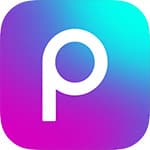
「Picsart」おすすめポイント
- 多彩な加工機能で自由自在な編集
モザイク加工やぼかし加工に加え、文字入れ、ステッカー、コラージュなど、写真を思い通りにアレンジできる機能が満載です。 - 部分的な加工も簡単
写真全体にモザイクやぼかしを適用し、不要な部分を消しゴムツールで消すことも、特定の部分だけにモザイクやぼかしをかけることも簡単にできます。 - アート性の高いぼかし加工
単なる隠すための加工にとどまらず、写真全体をアーティスティックに仕上げられる点が魅力。SNS映えするスタイリッシュなデザインが作れます。 - 豊富なステッカーとセンスの良いデザイン素材
SNS投稿に最適なステッカーやデザイン素材が揃っており、写真に個性を加えることができます。
「Picsart」こんな方におすすめ
- SNSで目を引く写真を投稿したい方
- 写真の加工を通じておしゃれさやアート性を追求したい方
- モザイクやぼかし加工だけでなく、多機能な編集ツールを使いたい方
「Picsart」は、隠すだけでなく見せるための加工を実現するアプリとして、多くのクリエイティブなユーザーに支持されています。多機能で自由な編集が可能なPicsartを使って、自分だけのオリジナルデザインを作り上げてみてください!
4. モザイク加工専門アプリ「ぼかし丸 モザイク&ぼかし加工」

「ぼかし丸」は、可愛らしさと柔らかさを追求したぼかし加工専門アプリです。ハートや星、キラキラとしたデザインが特徴的で、ノスタルジックな雰囲気を演出する加工が得意。操作が簡単で、写真編集初心者にもおすすめのアプリです。
「ぼかし丸 モザイク&ぼかし加工」おすすめポイント
- 多彩なぼかしデザイン
柔らかい光のようなぼかしや、境界線をふんわり仕上げる加工が充実。背景をぼかして奥行きを出したり、部分的にぼかして主役を引き立てるなど、用途に応じた編集が可能です。 - 細かい調整が可能
ぼかしのサイズ、密度、境界線の強弱などを細かく調整できるため、自分だけのオリジナルな演出を実現できます。 - 可愛い雰囲気を簡単に演出
女性に人気のキラキラデザインや、ノスタルジックなぼかし効果を使えば、インスタ映えするおしゃれな写真が完成します。 - シンプルで分かりやすい操作性
初心者にも分かりやすいインターフェースで、直感的にぼかし加工が楽しめます。
「ぼかし丸 モザイク&ぼかし加工」こんな方におすすめ
- 写真に可愛い雰囲気を加えたい方
- SNS投稿で主役を引き立てたい方
- シンプルな操作でぼかし加工を極めたい方
「ぼかし丸」は、ぼかし加工に特化しており、写真に柔らかさや可愛らしさを簡単にプラスできるアプリです。背景をぼかしたり、人物や物を際立たせたり、思い通りの写真編集を楽しみたい方におすすめです!
5. 一味違う仕上がりに!「油絵風モザイク&ぼかし加工」

「油絵風モザイク&ぼかし加工」は、モザイクやぼかし加工の種類が豊富で、ユニークな質感を活かしたおしゃれな写真編集が楽しめるアプリです。特に、油絵や鉛筆画のような手書き風のぼかし機能が特徴で、エモーショナルな写真表現を求める方におすすめです。
「油絵風モザイク&ぼかし加工」おすすめポイント
- モザイクデザインの多彩さ
霞ガラスや切子ガラスといった、他にはないユニークなモザイク柄が揃っています。桜や雪の結晶、ハート、星など、可愛らしいデザインも充実しており、SNS投稿にもぴったりです。 - 質感が楽しめるぼかし加工
油絵や鉛筆、スプレーのような独特の質感を持つぼかし効果で、写真にアート性をプラス。個性的なデザインを楽しみたい方に最適です。 - 手動で細かく調整可能
モザイクのサイズや強度を自由自在に調整し、加工範囲を手動で選択できます。自分好みに仕上げたい場合に便利です。
「油絵風モザイク&ぼかし加工」注意点
- スタンプの種類が少なめ
SNS向けの装飾に特化したスタンプは他のアプリに比べて少ないため、モザイクやぼかし加工を主に楽しむユーザーにおすすめです。 - 境界線の自然さに制約あり
手動で範囲を選択するため、ナチュラルな仕上がりを求める方には向かない場合があります。
「油絵風モザイク&ぼかし加工」は、モザイクやぼかしにアート性を求める方や、ユニークな質感を活かして写真をおしゃれに編集したい方にぴったりのアプリです。写真をただ加工するだけでなく、アート作品のように仕上げたい方はぜひ試してみてください!
【スマホ編】アプリで写真モザイク&ぼかし加工をする方法
ここからは、実際にスマホアプリを使ったモザイク加工&ぼかし加工の手順をご紹介します。今回は、初心者にも使いやすい「PhotoDirector」を例に、具体的な加工方法を解説します。
PhotoDirectorの「エフェクト」内にあるぼかしツールや、メインメニューにあるモザイク機能を使えば、隠したい部分の加工も、写真全体をおしゃれに演出する加工も思いのまま。モザイクの大きさや雰囲気も自由に調整できるので、SNS映えするデザインが簡単に作れます!
この機会に、ぜひ無料でダウンロードして、あなただけのオリジナル加工に挑戦してみてください。

モザイク加工の具体例
モザイク加工では、ペンで落書きをするような感覚で、隠したい部分をなぞるだけで簡単に加工できます。
- モザイクのサイズ調整が自由自在
スライダーを使ってモザイクの粒の大きさや粗さを調節可能です。粗いモザイクで大胆に隠したり、細かいモザイクで目立たせない仕上げも思いのまま。 - 不要なモザイクは消しゴムツールで調整
モザイクをかけた後でも、消しゴムを使えば部分的に削除することができます。
たとえば、SNSに投稿する写真でナンバープレートや顔を隠したい場合、簡単にモザイクをかけられるので便利です。
-

▲ 「編集」-> 「モザイク」ボタンをタップ -

▲ 「手動」にて、モザイクしたい箇所をなぞります
ぼかし加工の具体例
ぼかし加工では、柔らかで自然な仕上がりを目指すことができます。
- 選べるぼかし範囲の形状
円形や線形を選んで、残したい部分を指定し、それ以外をぼかすことが可能です。円や線の大きさ、範囲も細かく調整できます。 - 柔軟な加工方法
おすすめは、まず全体にぼかしを適用し、消しゴムツールを使って必要ない部分のぼかしを削除する方法です。これにより、スポット的に隠したい箇所だけを効果的にぼかすことができます。
ぼかし加工は、モザイク加工よりも柔らかい印象を与え、「隠している感」を抑えた自然な仕上がりに。たとえば、ポートレート写真で背景をぼかして被写体を際立たせたい場合や、風景写真で奥行きを強調したい場合にぴったりです。
-

▲ 「エフェクト」-> 「ぼかしツール」ボタンをタップ -

▲ 「手動」にて、ぼかしたい箇所をなぞります
モザイク加工とぼかし加工の使い分け
モザイク加工は、顔や文字、ナンバープレートなど特定の情報を完全に隠したいときに適しています。
一方、ぼかし加工は、写真全体を柔らかい印象に仕上げたり、自然な雰囲気を演出したいときにおすすめです。
用途や仕上がりのイメージに応じて、2つの機能をうまく使い分けてみてください!
【PC編】モザイク加工&ぼかし加工におすすめのソフト5選
1. プロ仕様の編集が可能な「PhotoDirector」

PhotoDirector(フォトディレクター)は、基本的な写真編集から高度な加工まで対応可能な、プロ仕様の写真加工ソフトです。露出・明度・彩度の調整はもちろん、細かい調整や多彩なツールを搭載しており、初心者でも手軽に使いこなせる操作性が魅力です。
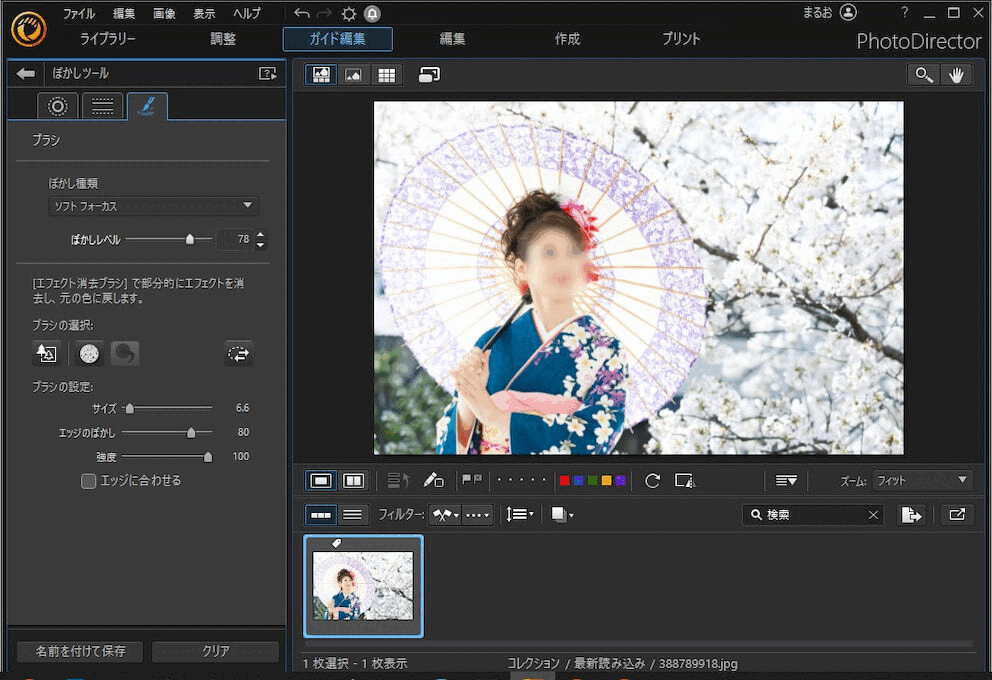
「PhotoDirector」おすすめポイント
- AI技術を活用した多彩な編集ツール
・肌補正や手振れ補正などの調整を数クリックで完了。
・空の置き換えやフォトアニメーションといった大胆な編集も簡単に実現できます。 - 優れた写真管理機能
AI顔認識技術により、人物ごとに写真を自動分類。管理がスムーズに行えます。 - 色調整機能の充実
12種類以上の色調整ツールを搭載。スライドバーでプレビューを確認しながら、思い通りの仕上がりに編集可能です。 - かんたんぼかし加工
「ガイド編集」内のぼかし機能を使えば、画像全体や特定部分にぼかしを簡単に追加できます。初心者でも驚くような効果を演出可能です。 - PhotoDirector 365でさらに便利に
サブスクリプションサービスでは、Shutterstockとの提携により、膨大なロイヤリティーフリーの写真や動画を無制限に利用可能。撮影が難しいシーンでも、素材を即座にダウンロードして使うことができます。
「PhotoDirector」こんな方におすすめ
- 写真をプロレベルで編集したい初心者から上級者まで
- SNS投稿やプレゼン資料に洗練された写真を使いたい方
- 作品のクオリティを高めるために豊富な素材ライブラリを活用したい方
PhotoDirectorは、写真編集に必要な基本機能から高度な加工まで、すべてを網羅した多機能なソフトです。特に、AI技術を活用したかんたんな操作で、初心者でもプロ級の仕上がりを実現できる点が大きな魅力。豊富な素材ライブラリも活用して、写真編集の可能性を広げてみましょう!
2. 高度なモザイク加工も簡単「Photoshop」

Photoshop(フォトショップ)は、世界中のプロクリエイターから支持される、Adobe社が提供する最高峰の写真編集ソフトです。その多機能性と精密な編集ツールの数々により、「Photoshop」という名前は、もはや画像編集の代名詞とも言える存在です。
「Photoshop」おすすめポイント
- 高度なモザイク加工が可能
クイック選択ツールを使えば、背景の人物や物体を簡単に抽出し、指定部分だけにモザイクを適用できます。隠したい部分をピンポイントで加工可能。 - 豊富なぼかしツール
ガウスぼかしやモーションぼかしなど、多彩なぼかし効果を使い分けることで、プロフェッショナルな仕上がりを実現できます。 - 精密な選択ツール
オブジェクト選択やペンツールを使えば、細部まで正確な範囲選択が可能。複雑な写真にもスムーズに対応できます。 - 画像全体の加工も自由自在
写真全体にぼかしやモザイクをかけるだけでなく、カラーグレーディングやフィルターの適用など、幅広い編集が一つのソフトで完結します。
「Photoshop」が選ばれる理由
Photoshopは、モザイクやぼかし加工にとどまらず、写真の修復、デザイン制作、デジタルアートなど、あらゆるクリエイティブなニーズに応える万能ソフトです。そのため、プロフェッショナルな仕上がりを求める方や、詳細な調整を必要とするプロジェクトに最適です。
「Photoshop」こんな方におすすめ
- 細部にこだわった高度な写真加工を求める方
- SNSやポートフォリオで一段と目を引く写真を作りたい方
- デザインやアート制作を通じて創造性を発揮したい方
Photoshopは、初心者には少し敷居が高い部分もありますが、慣れればその多機能性と自由度の高さに驚くこと間違いなし。モザイクやぼかし加工を活用して、写真編集の可能性を大きく広げてみてください!
3. 手軽にデザインできる「Canva」

Canva(キャンバ)は、ブラウザ上で簡単に写真加工やデザインができる、初心者にも使いやすいオンラインツールです。ダウンロード不要で、直感的な操作性が魅力。写真加工やグラフィックデザイン、プレゼン資料作成まで幅広く対応しており、クリエイティブな作業を手軽に楽しめます。
「Canva」おすすめポイント
- オンラインで簡単に利用可能
ダウンロード不要で、インターネット環境さえあればどこでも利用可能。ブラウザだけで作業を完結できる手軽さが大きな魅力です。 - ぼかし加工も直感的に操作可能
編集したい画像をアップロードし、ぼかしツールを選択するだけで、簡単にぼかしを追加可能。ペンツールのような感覚で操作でき、初心者でも迷わず編集できます。 - デザインツールとしても充実
ぼかし加工だけでなく、文字入れやテンプレート、グラフィック素材を活用して、SNS投稿や資料作成に最適なデザインが作成可能です。
「Canva」が選ばれる理由
Canvaは、写真編集とデザイン機能を一つのツールで提供しているため、SNS向けの投稿画像やブログ用のビジュアルを素早く作成したい方にぴったりです。また、豊富なテンプレートやグラフィック素材を活用することで、プロ並みの仕上がりを手軽に実現できます。
「Canva」こんな方におすすめ
- 写真編集とデザイン作業をまとめて手軽に行いたい方
- ダウンロード不要のオンラインツールを探している方
- SNSやプレゼン資料用に、おしゃれなビジュアルを作成したい方
Canvaは、初心者でも簡単に使える写真加工・デザインツールとして、多くのユーザーに支持されています。特に、ぼかし加工を含むシンプルな編集から、テンプレートを活用したデザイン作成まで幅広く対応可能。時間をかけずに魅力的なコンテンツを作りたい方におすすめです!
4. コスパ抜群の写真モザイクツール「PaintShop Pro」

「PaintShop Pro(ペイントショップ プロ)」は、プロフェッショナルな写真加工が可能でありながら、初心者にも使いやすいコストパフォーマンスに優れた写真編集ソフトです。PhotoshopやLightroomに比べ、手軽な価格帯で高度な機能を利用できるのが魅力です。
「PaintShop Pro」おすすめポイント
- 必要十分な写真加工機能を搭載
3Dモデリングやタイポグラフィ、手ぶれ補正など、写真加工に必要なツールが揃っており、初心者からプロまで幅広く対応可能です。 - スプリットエフェクトで編集の効率化
最新バージョンのPaintShop Pro Ultimateでは、編集前後を同時に確認できる「スプリットエフェクト」を搭載。仕上がりをリアルタイムで比較しながら編集できます。 - 水中・ドローン写真用の特化機能
水中写真やドローン撮影の写真をより鮮やかに仕上げる「Sea-to-Sky」ツールで、色補正や明るさ調整を簡単に行えます。 - 初心者にも優しい操作性
業界標準のソフトよりもシンプルな操作感で、これから写真編集を始めたい方にも最適です。
「PaintShop Pro」こんな方におすすめ
- 高機能でありながらコストパフォーマンスに優れたツールを探している方
- ドローン写真や水中写真の色補正をしたい方
- 編集前後の仕上がりをリアルタイムで比較しながら作業を進めたい方
「PaintShop Pro」は、初心者でもプロ仕様の写真加工ができるコスパ抜群のツールとして、多くのユーザーから支持されています。プロの仕上がりを目指したいけど、高額なソフトに手を出すのは躊躇してしまう…という方にもおすすめです。ぜひ一度試してみてください!
5. 無料で使える「GIMP」でモザイク加工を試そう

「GIMP(ギンプ)」は、無料で利用できるオープンソースの画像編集ソフトで、写真加工からデザイン制作まで幅広く活用できるツールです。正式名称のGNU Image Manipulation Programの略で、初心者から上級者まで使える多機能ソフトとして知られています。
「PaintShop Pro」おすすめポイント
- 無料なのに多機能
完全無料で利用できるにもかかわらず、モザイク加工やぼかし加工だけでなく、アニメーション合成や特殊効果の追加など、多彩な機能を備えています。 - モザイク加工も簡単に実現
フィルター機能を使い、モザイク(Pixelize)やぼかし(Blur)を手軽に適用可能。特定の部分にピンポイントで加工を施すこともできます。 - プラグインで機能を拡張
GIMPは、豊富なプラグインを追加することで、編集機能をさらに拡張可能。写真加工だけでなく、イラスト制作やデザイン作業にも対応できます。 - 日本語対応で使いやすい
最新バージョンでは日本語化されており、初心者にも使いやすいインターフェースを提供しています。
「PaintShop Pro」こんな方におすすめ
- コストを抑えながら本格的な写真編集を楽しみたい方
- モザイクやぼかし加工を無料で試してみたい方
- プラグインで機能を追加しながら、オリジナルな使い方をしたい方
「GIMP」は、無料ながらも高い柔軟性を持つ画像編集ソフトとして、写真加工やデザイン制作を始めたい方に最適です。モザイク加工やぼかし加工だけでなく、クリエイティブな用途にも対応可能。初心者にも優しいツールなので、ぜひダウンロードして試してみてください!
モザイクアプリの活用シーン|写真モザイクでプライバシーを守る5つのケース
モザイク加工は、プライバシーを守るための必須機能として、以下の5つのケースで特に活躍します。
- 通行人の顔を隠したい場合
公共の場所で撮影した写真では、他人の顔が映り込むことがあります。肖像権に配慮して、モザイクで隠すことでトラブルを未然に防げます。 - 一緒に写った友人のプライバシーを守りたい場合
SNSに写真を投稿する際、友人の同意が得られない場合でも、モザイクを使えば安全にシェアできます。 - 居場所や住所が特定されないようにする場合
背景に写り込んだ住所や建物の特徴は、モザイクで隠すことで、プライバシー侵害を防止できます。 - 他人の車やナンバープレートを隠したい場合
車やナンバープレートが写真に映り込んだ場合も、モザイク加工で簡単に隠すことが可能です。 - 自分の納得のいかない部分を隠したい場合
写真の一部が気に入らない場合や、加工で全体を整えたい場合、モザイク加工を活用すれば解決できます。
1. 通行人の顔を隠したい場合
カフェや観光地など、風景をバックに写真を撮る際に、通行人が映り込んでしまうことはよくあります。SNSに写真をアップする際、知らない人の顔が写っていると、肖像権の問題が気になる方も多いのではないでしょうか。
毎回、映り込んだ人に「写真を載せてもいいですか?」と許可を取るのは現実的ではありませんし、短時間で移動してしまう人の場合、そもそも許可を取ること自体が不可能な場合もあります。 そんなときは、モザイク加工やぼかし加工を使って、顔が特定できないようにするのがおすすめです。これにより、面識のない通行人のプライバシーを守りつつ、安全にSNS投稿を楽しむことができます。
2. 一緒に写った友人のプライバシーを守りたい場合
少人数で写真を撮った場合は、SNSに投稿してもいいか事前に許可を取ることが比較的簡単です。しかし、結婚式、パーティー、同窓会などの大人数が写る写真の場合、全員に確認を取るのは手間がかかりますよね。その間に写真の鮮度が失われてしまい、今を発信するSNSではタイミングを逃してしまうことも。
また、中には「SNSに写真を載せてほしくない」と感じる人もいます。こうした人たちのプライバシーを尊重しつつ、写真をシェアする方法として、モザイク加工やぼかし加工はとても有効です。 必要な部分だけモザイクやぼかしを加えることで、楽しかった思い出を他の人と共有しながら、周囲への配慮を忘れない投稿が可能になります。こうした心遣いがあることで、より安心してSNSを活用できるでしょう。
3. 居場所や住所が特定されないようにする場合
SNSを通じて多くの人と繋がることができる一方で、写真に映り込んだ背景や周辺情報から、居場所や住んでいる地域が特定されるリスクもあります。こうした情報が悪用されると、トラブルに巻き込まれる可能性も否定できません。
特に、自宅やよく行く場所、車のナンバープレートなどが写り込んだ写真は要注意です。自分や家族の身を守るためにも、こうした写真には背景にモザイクやぼかし加工を加えておくと安心です。 モザイクやぼかしを活用することで、プライバシーをしっかり保護しながら、SNSでの交流を安全に楽しむことができます。楽しい写真をシェアする際も、配慮を忘れずに加工を取り入れましょう!
4. 他人の車やナンバープレートを隠したい場合
車やバイクのナンバープレートは、自分のものであっても他人のものであっても、写真に映り込んだ場合は隠しておくのがベストです。特に他人のナンバープレートが写っている場合は、相手のプライバシーを侵害する恐れがあり、肖像権に関するトラブルに発展する可能性もあります。
楽しくSNS投稿をするつもりが、こうした配慮が不足することで予期せぬトラブルに発展してしまうのは避けたいですよね。こういった場面では、モザイクやぼかし加工を活用することで、相手への敬意を示しつつ、安全に投稿を楽しむことができます。
ナンバープレートや車の特徴は個人情報に繋がる可能性があるため、特に公共の場や他人の車が多く写り込むシーンでは、モザイク加工を習慣にすることをおすすめします。
5. 自分の納得のいかない部分を隠したい場合
写真全体の雰囲気や背景は気に入っているのに、「なんとなく顔の調子が悪い」「思ったように盛れない」と感じることはありませんか?特に、写真をよく撮り慣れている人ほど、普段とのちょっとした違いが気になることもあるでしょう。
たとえば、顔が浮腫んで目がいつもより小さく見えたり、口元が気になる、メイクが思い通りにならなかった…など、納得がいかない部分を写真に残したくないということはよくあります。 そんなときは、おしゃれなモザイクやぼかし加工を使って部分的に隠したり、かわいいスタンプを重ねてみるのがおすすめです。これなら、全体の雰囲気を壊すことなく、見せたくない部分を自然に隠すことができます。
これらの加工を活用することで、納得のいく仕上がりを手軽に実現し、写真を自信を持ってシェアできるようになるでしょう。
モザイク加工で安心の写真共有を!
これらのシーンでモザイクアプリを使えば、安心してSNS投稿や写真共有が可能になります。簡単にプライバシーを守れるモザイクアプリを活用して、安全で楽しい写真編集を始めてみてください!
モザイクとは?ぼかしと何が違う?
写真や画像編集において、「モザイク加工」と「ぼかし加工」は、隠したい部分を目立たせずに加工する方法としてよく使われます。しかし、具体的にどういった違いがあるのかをご存知でしょうか? ここでは、まず「モザイク加工」とは何かを詳しく解説し、その後にぼかし加工との違いを分かりやすく比較していきます。モザイク加工を理解することで、用途に応じた写真編集をより効果的に行えるようになります!
モザイク加工とは何か?
モザイクという言葉は、ガラスやタイルを組み合わせて絵柄を作る「モザイク画」に由来しています。画像や写真のモザイク加工は、細かいピクセル(ドット)に分解して表示する方法で、この加工がタイル状の模様に見えることから「モザイク」と呼ばれるようになりました。
英語ではピクセレート(pixelate)と表現され、写真編集ソフトの「モザイク機能」もこのピクセレート技術を応用したものが多く使われています。モザイク加工は、隠したい部分を目立たなくしつつ、画像全体の構成を崩さずに仕上げるのに役立つ便利なツールです。
モザイク加工とぼかし加工の違いと使い分け
モザイク加工とぼかし加工は、どちらも画像や動画の特定部分を目立たなくするためによく使用される技術ですが、仕上がりや用途に明確な違いがあります。それぞれの特徴を理解し、シーンに応じて使い分けることが大切です。

モザイク加工の特徴
モザイクは、画像を正方形の小さなブロックに分割し、それぞれを単色で塗りつぶすことで、細部を認識できないようにする方法です。正方形が大きくなるほど粗い仕上がりになり、ファミコンのドット絵のような見た目になります。モザイク加工は、特定の情報をしっかり隠したい場合や、個人情報保護が求められるシーンで活用されます。
ぼかし加工の特徴
一方、ぼかし加工は、画像の周囲の色を溶け合わせて平均化することで、輪郭や細部を目立たなくさせる方法です。滑らかなグラデーションが特徴で、柔らかい印象に仕上げることができます。ぼかし加工は、特定部分を隠しつつも写真全体の雰囲気を損なわないため、自然な仕上がりを求める場合に適しています。
使い分けのポイント
- モザイク加工
情報を完全に隠したいときや、はっきりと「加工した」ことを示したい場合に最適。 - ぼかし加工
自然な雰囲気を保ちながら隠したい場合や、柔らかい仕上がりを求めるシーンで活用。
まとめ
モザイクとぼかし、それぞれの特徴を理解し、目的や写真の雰囲気に合わせて使い分けることで、より効果的な加工が可能になります。ぜひ、状況に応じた加工技術を取り入れてみてください!
まとめ|モザイクアプリで写真編集をもっと便利に!
この記事でご紹介したモザイクアプリの中に、「これを試してみたい!」と思えるアプリはありましたか?モザイク加工とぼかし加工を使いこなすことで、肖像権や友人の顔出しに関する問題を気にせずに、安心してSNS投稿を楽しむことができるようになります。
周囲への配慮を大切にしながら、自分や友人のプライバシーを守りつつ、写真投稿をもっと楽しいものにしていきましょう。まずは、お気に入りのモザイク&ぼかし加工アプリを見つけて、気軽に試してみてください!
初心者の方には、「PhotoDirector」がおすすめです!
AI技術を搭載した豊富な機能があり、基本的な加工は無料で利用可能。ダウンロードして、プロ級の仕上がりを手軽に体験してみてはいかがでしょうか?


